Bonjour, je quitte Spotify, mais je ne veux pas laisser derrière moi mes chansons préférées. Comment puis-je transférer les chansons que j'aime de Spotify vers Apple Music ?
Quelle que soit la raison pour laquelle vous souhaitez transférer des chansons de Spotify vers Apple Music, la bonne nouvelle est que vous n'avez pas besoin de passer par un processus de téléchargement et d'upload fastidieux. Malheureusement, tout le monde n'est pas familier avec le fonctionnement de ce processus simple.
Dans cet article, nous allons discuter des différentes méthodes pour transférer les chansons aimées de Spotify vers Apple Music. Rien ne vous empêche donc de passer à Apple Music !

Partie 1 : Créer une liste de chansons appréciées sur Spotify
Pour faciliter le transfert des chansons aimées de Spotify vers Apple Music, vous devez créer une liste de lecture de vos chansons aimées, car cela vous permet de transférer toutes les chansons ensemble.
Si vous ne savez pas comment procéder, suivez les étapes ci-dessous :
Étape 1: Tout d'abord, vous avez besoin d'un PC avec l'application Spotify installée. Ensuite, connectez-vous à votre compte Spotify.
Étape 2: Naviguez vers la gauche de l'écran et sélectionnez Liked.
Étape 3: Appuyez simultanément sur Commande + A pour les utilisateurs de Mac ou sur Contrôle + A pour les utilisateurs de Windows.
Étape 4: Cliquez avec le bouton droit de la souris et sélectionnez Ajouter une liste de lecture. Cliquez ensuite sur Ajouter à la nouvelle liste de lecture.

Étape 5: Vous pouvez également renommer la liste de lecture en cliquant sur la liste de lecture nouvellement créée dans la partie gauche de l'écran.
Partie 2 : 3 méthodes pour transférer les chansons de Spotify Liked vers Apple Music
Si vous avez effectué l'opération ci-dessus, la prochaine étape consiste à transférer les chansons aimées de Spotify vers Apple Music. Nous vous présentons ici trois excellentes méthodes que les utilisateurs expérimentés peuvent utiliser pour réaliser ce travail.
Méthode 1 : Transférer les chansons appréciées de Spotify vers Apple Music via MobileTrans [Utilisation gratuite].
La première méthode, et la plus fiable, pour transférer de Spotify vers Apple Music est d'utiliser MobileTrans. Il s'agit d'un outil de transfert de données avancé qui permet également de transférer gratuitement des listes de lecture d'une plateforme à l'autre.
Contrairement à de nombreux autres outils, MobileTrans est plus rapide et plus facile à utiliser. Il permet également de transférer des chansons téléchargées entre téléphones portables ou entre téléphones et ordinateurs, en un seul clic.
MobileTrans - Transfert de liste de lecture
- - Transférez gratuitement des chansons et des listes de lecture entre les plateformes de diffusion en continu.
- - Transférez les fichiers musicaux téléchargés entre plus de 6000 appareils mobiles.
- - Transférez de la musique entre appareils mobiles et ordinateurs en toute simplicité.

 4.5/5 Excellent
4.5/5 ExcellentComment utiliser MobileTrans pour transférer les chansons préférées de Spotify vers Apple Music ?
Étape 1: Installez le logiciel MobileTrans et lancez-le sur votre ordinateur.
Étape 2: Cliquez sur le module Plus en haut à gauche et sélectionnez Transfert de liste de lecture.

- Cliquez sur Démarrer.
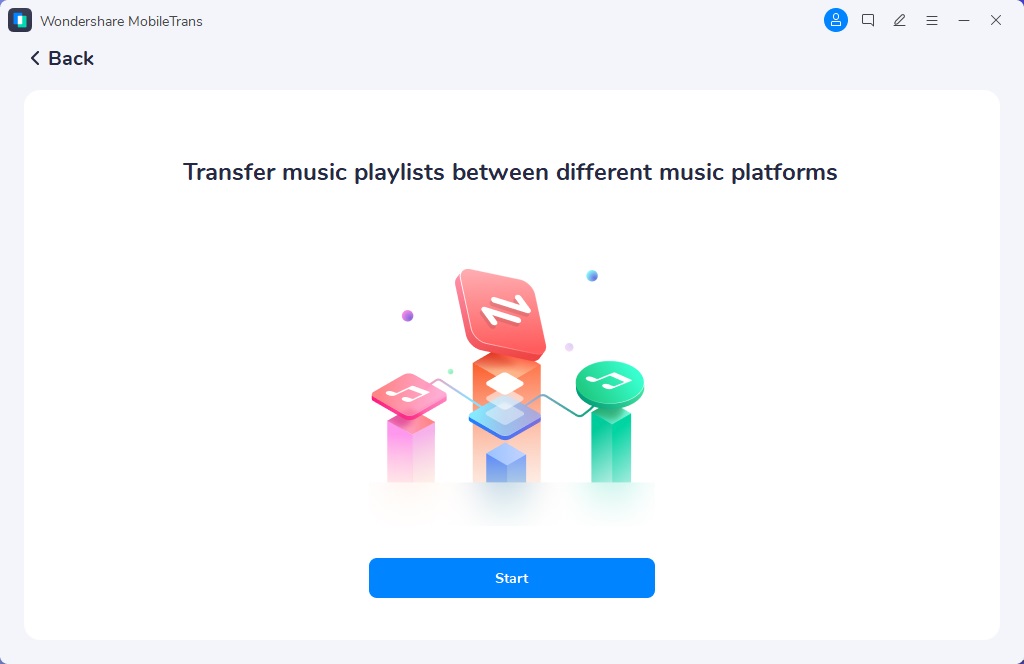
Étape 2: Sélectionnez Spotify à partir de la plateforme Source Music et connectez-vous à votre compte. Ensuite, sous la plateforme musicale de destination, sélectionnez Apple Music.

Étape 4: Une fois que vous vous êtes connecté à vos comptes, cliquez sur Démarrer. Ensuite, localisez et sélectionnez la liste de lecture que vous souhaitez transférer de Spotify vers Apple Music depuis la nouvelle page.

Étape 5: Cliquez sur le bouton Transférer dans le coin inférieur gauche et attendez la fin du processus de transfert. Ensuite, vous pouvez accéder à vos chansons préférées de Spotify depuis Apple Music.

Avantages
- Une vitesse fulgurante.
- Gratuit.
- Transfert sélectif.
- Facile à utiliser.
Inconvénients
- Vous devez installer une application tierce.
Méthode 2 : Transférer les chansons et listes de lecture appréciées de Spotify vers Apple Music via TuneMyMusic
TuneMyMusic est un autre excellent outil pour transférer les chansons et les listes de lecture appréciées de Spotify vers Apple Music, et il ne nécessite pas l'installation d'une application tierce.
Toutefois, il ne s'agit pas d'un outil gratuit. Vous devez payer entre 2 $/mois et 4 $/mois pour bénéficier du transfert illimité de chansons entre différentes plateformes musicales.
Voici comment utiliser TuneMyMusic pour transférer des chansons de Spotify vers Apple Music ;
Étape 1: Ouvrez le site web de TuneMyMusic via le navigateur web de votre appareil et cliquez sur Let's Start.

Étape 2: Sélectionnez Spotify comme plateforme de musique source et connectez-vous à votre compte Spotify.
Étape 3: Ensuite, cliquez sur Charger à partir de votre compte Spotify. Cela permettra à l'outil de charger automatiquement votre liste de lecture Spotify sur l'écran de votre PC.
Étape 4: Sélectionnez les chansons ou les listes de lecture que vous souhaitez transférer de Spotify vers Apple Music et cliquez sur Sélectionner la destination.

Étape 5: Choisissez la plateforme Destination Music comme Apple Music et connectez-vous à votre compte à l'aide de votre identifiant et de votre mot de passe Apple. Cliquez ensuite sur Autoriser pour continuer.
Étape 6: Cliquez sur Démarrer le transfert de musique et attendez la fin du processus.
Prix : 2 $/mois (facturation annuelle)
4 $/mois
Avantages
- Vous n'avez pas besoin d'installer une application.
- Il prend en charge le partage des chansons transférées sur les plateformes de médias sociaux.
Inconvénients
- Le transfert échoue parfois.
- Sa version gratuite ne permet de transférer qu'un nombre limité de chansons et de listes de lecture.
Méthode 3 : Utiliser SongShift pour transférer les chansons de Spotify Liked vers Apple Music
Vous pouvez également transférer les chansons que vous aimez vers Apple Music à l'aide de SongShift, et vous n'avez pas besoin d'un PC pour cette méthode puisque SongShift n'est pris en charge que sur les iPhones.
Il vous suffit de télécharger l'application depuis l'App Store et de suivre les étapes suivantes pour mener à bien l'action.
Étape 1: Après avoir installé l'application SongShift, lancez-la et sélectionnez Spotify dans la rubrique Service disponible. Ensuite, connectez-vous à votre compte pour continuer.

Étape 2: Sélectionnez Apple Music > Continuer > Ok. Cela permettra à SongShift d'accéder à votre bibliothèque Apple Music.

Étape 3: Ensuite, sélectionnez Continuer > Commencer et appuyez sur l'icône Plus (+) dans le coin supérieur droit de l'écran.

Étape 4: Appuyez sur Configurer la source et sélectionnez Spotify dans la fenêtre contextuelle. Appuyez sur Continuer pour poursuivre.

- Ensuite, sélectionnez votre liste de lecture Spotify à transférer et appuyez sur Terminé.
Étape 5: Ensuite, appuyez sur Configurer la destination et sélectionnez Apple Music.
- Choisissez J'ai terminé et sélectionnez l'option Prêt pour révision. Ensuite, appuyez sur Confirmer les correspondances pour terminer.

Avantages
- Vous n'avez pas besoin d'un PC pour effectuer cette tâche.
Inconvénients
- Il n'est pris en charge que sur les appareils iOS.
- Le processus peut être assez déroutant.
Bonus : Ce qui n'est pas transférable
Puisque vous avez déjà compris comment transférer les chansons que vous aimez de Spotify vers Apple Music, il serait bon que vous sachiez ce que vous ne pouvez pas transférer entre Spotify et Apple Music.
1. Listes de lecture publiques créées par les utilisateurs
Malheureusement, vous ne pouvez pas transférer les listes de lecture publiques créées par des utilisateurs auxquelles vous vous êtes abonné, à moins que vous ne soyez un collaborateur ou que vous ayez des privilèges d'édition pour la liste de lecture.
2. Listes de lecture dynamiques de Spotify
Les listes de lecture dynamiques de Spotify telles que Daily Mix, Weekly Banger et bien d'autres ne peuvent pas être transférées vers Apple Music. Mais la bonne nouvelle, c'est qu'Apple Music propose également des listes de lecture personnalisées basées sur les morceaux que vous avez écoutés et aimés.
3. Podcasts
Vous envisagez de transférer des podcasts ? C'est impossible. Si Spotify prend en charge les podcasts, ce n'est pas le cas d'Apple Music. A la place, vous pouvez utiliser Apple Podcast pour vous réabonner aux podcasts que vous écoutiez sur Spotify.
4. Historique du jeu
Une autre chose que vous ne pouvez pas transférer de Spotify à Apple Music est votre historique d'écoute.
5. Fichiers locaux sur Spotify
Les fichiers musicaux que vous téléchargez sur Spotify depuis votre disque local ne sont pas non plus transférables.
6. Artistes suivis
Contrairement à Spotify, Apple Music ne permet pas de suivre un artiste, ce qui rend impossible le transfert des artistes suivis vers Apple Music.
Réflexions finales
Après avoir lu l'article sur cette page, vous devriez connaître les différentes méthodes que vous pouvez utiliser pour transférer les chansons que vous aimez de Spotify vers Apple Music. Vous pouvez utiliser MobileTrans, TuneMyMusic ou SongShift. Toutefois, quelle que soit la méthode de transfert choisie, il est préférable de commencer par créer une liste de lecture des chansons que vous aimez.
De plus, il est préférable d'utiliser MobileTrans car il vous permet de transférer un nombre illimité de chansons Spotify vers Apple Music rapidement et gratuitement.
MobileTrans - Transfert de liste de lecture
Transférez gratuitement vos listes de lecture entre différentes plateformes. Déplacez facilement la musique téléchargée d'un appareil à l'autre.




